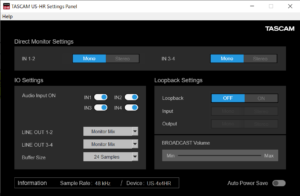\本記事はこんな方にオススメ/
- コーラスが掛かった感じの音が出る
- 小音量なのにハウリングが起こる
- ループバック機能が分からない
はじめに
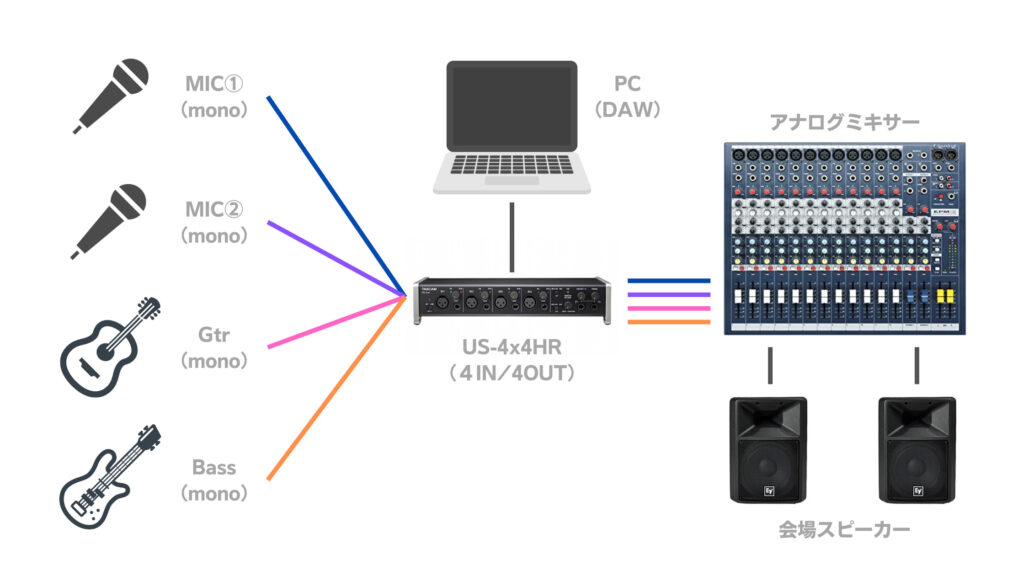
先日、上画像のようにケーブルを接続すると ”コーラスが掛かったような音” が出力されてテンヤワンヤに…。結論から先に云うと「ループバック機能」が原因でした。
このあと詳しく解説しますが、『US-4x4HR』からダイレクトにアナログミキサーへ出力された音と、PC(DAW)を通った音が混ざったことによる現象です。
DTMクリエイターにはあまり聞き慣れない「ループバック機能」ですが、生配信やポッドキャスト制作で使われる手法ですので、この機会に覚えておきましょう。
マルチIN/OUTで正常音が出ないときの対処法
(▲4IN/OUTにする場合の設定▲)
①専用設定ツール「Settings Pannel」で上画面のように設定します。「Loopback Settings」をOFFにすると、”コーラスが掛かったような音” は解消します。
各種設定について
- Direct Monitor Settings
⇒IN 1-2/3-4 どちらも「mono」を選択し、モノラル4入力出来るようにします。 - IO Settings
・Audio Input ON
⇒IN1~4 すべて有効にします。
・LINE OUT 1-2/3-4
⇒「Monitor Mix」を選択し、ダイレクトモニタリングを出来るようにします。
・Buffer Size
⇒ご自身の環境に合わせて調整してください。 - Loopback Settings
⇒必ず「OFF」にしてください。
②『US-4x4HR』前面にある「MONITOR BALANCE」ノブを「INPUT」側に振り切りって完了です。(「COMPUTER」側に振ると音が出ません)
そもそも「ループバック機能」とは?

(出典:https://tascam.jp/)
ループバック機能の主な用途は、”PCで再生したBGM・効果音をミックスする”ことです。これにより、入力音声とPC内部音声を同時に配信アプリに送ることを可能とします。
OS標準の機能では、PCで再生したBGMを生配信とミックスできないので、オーディオインターフェースや、OBS STUDIOなどの外部ソフトで設定する必要があります。
なので今回の事象は、マイクやギターなどの入力音声の ”ダイレクト音+PCを通った音” の両方が出力されたことが原因だと考えられます。
さいごに
![]()
近年のオーディオインターフェースは、レコーディング、ミックス・マスタリングだけでなく、配信にも対応した多機能なモデルが主流となりつつあります。
一昔前までは物理ケーブルでルーティングさせていましたが、『US-4x4HR』のように低価格帯でもデジタル設定でループバックできる機種が増えてきました。
DTM業界も、これまでとは違った制作の進め方や、手法が取り入れられていくかもしれませんね。それでは、快適なDTMライフを♪